Come aggiornare la tua casa intelligente alla nuova architettura Apple
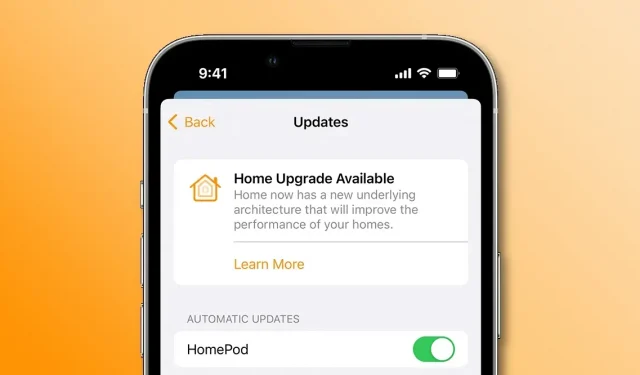
Passa a una nuova architettura intelligente nell’app Apple Casa per rendere i tuoi dispositivi HomeKit più veloci e affidabili che mai.
Apple ha dovuto abbandonare la nuova architettura dell’app Home in iOS 16.2 a causa di bug e problemi, rilanciandola in iOS 16.4, iPadOS 16.4 e macOS Ventura 13.3 come parte della transizione in corso al nuovo standard di connettività domestica intelligente Matter.
La nuova architettura di base dovrebbe migliorare le prestazioni della tua casa intelligente e aumentare l’affidabilità di qualsiasi dispositivo intelligente. Segui i passaggi seguenti per aggiornare la tua casa intelligente alla nuova architettura nell’app Home iOS 16.4.
Come aggiornare la tua casa intelligente alla nuova architettura Apple
Se la schermata iniziale che ti chiede di aggiornare la tua smart home non viene visualizzata automaticamente quando apri l’app Casa dopo l’aggiornamento a iOS 16.2, puoi aggiornare manualmente utilizzando Aggiornamento software nell’app Casa.
Ecco i passi da seguire:
- Apri l’app Casa sul tuo iPhone, iPad o Mac.
- Fare clic sul pulsante con tre punti (Avanzate), quindi selezionare “Impostazioni principali” dal menu. Se hai più case, selezionane una prima di scegliere Impostazioni casa.
- Seleziona Aggiornamento software.
- Fai clic su “Ulteriori informazioni” in Home Upgrade disponibile.
- Fare clic su “Continua” per continuare o su “Aggiorna più tardi” se non si desidera farlo ora.
Questa funzione aggiornerà contemporaneamente tutte le case nell’app Home. Dopo alcuni secondi, verrà visualizzato un messaggio che conferma l’avvenuto aggiornamento.
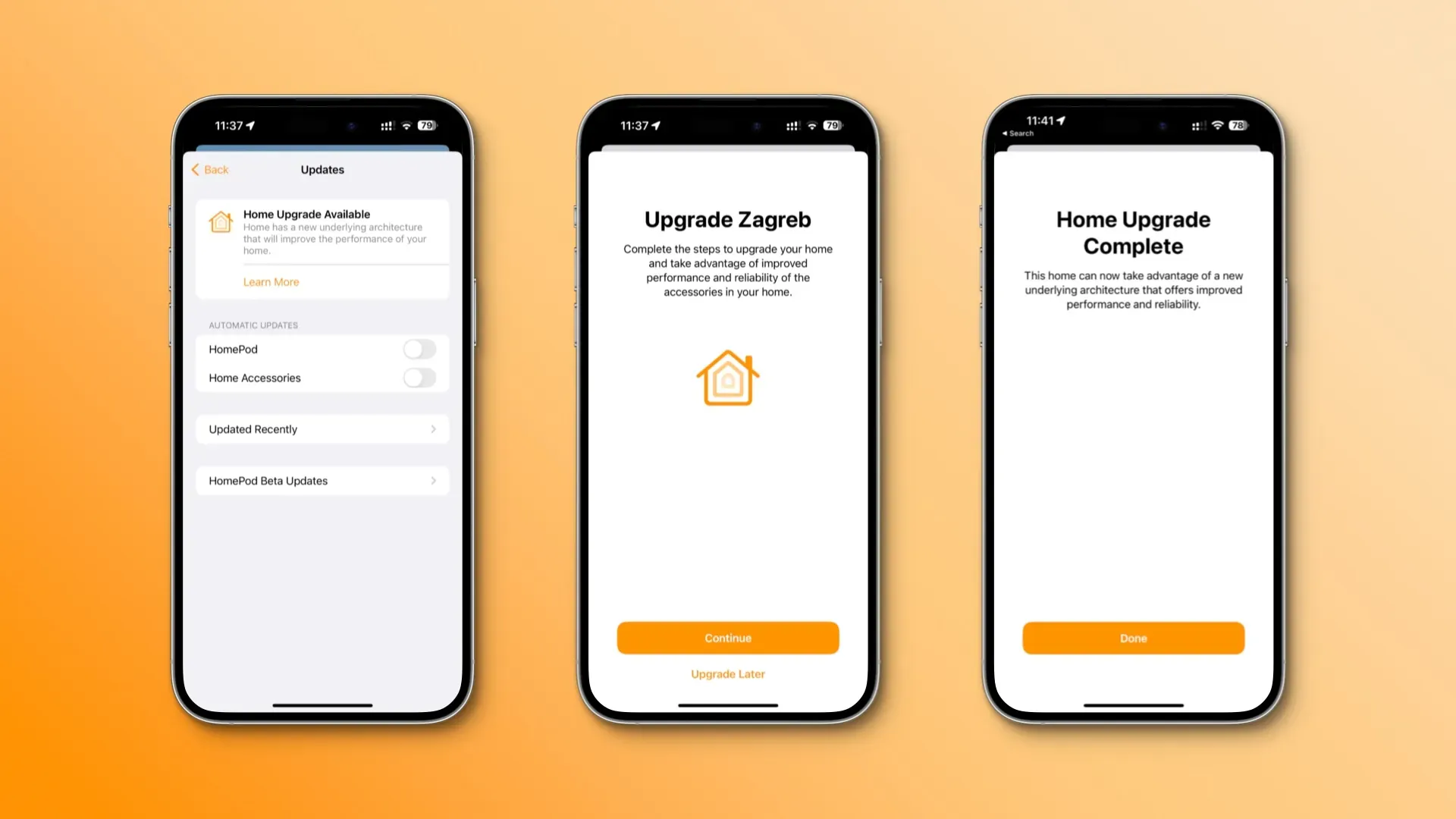
“Questa casa può ora trarre vantaggio da una nuova architettura di base che offre prestazioni e affidabilità migliorate”, si legge nel post. Tocca Fine per terminare. Tutti i dispositivi che non eseguono il software più recente perderanno l’accesso alla tua casa fino a quando non verranno aggiornati.
“Questo include le persone che inviti a gestire la tua casa”, osserva Apple.
Ho perso il controllo della mia casa intelligente con il mio vecchio Apple Watch Series 2, che non è compatibile con watchOS 9. Durante l’aggiornamento dell’app Home, ho ricevuto un messaggio di avviso, ma l’ho ignorato e ho continuato il processo. Non mi dispiace non utilizzare l’app Home sul mio Apple Watch perché di solito controllo i miei accessori tramite Siri sul mio HomePod o tramite l’app Home sul mio iPhone.
La tua casa intelligente ora è più affidabile
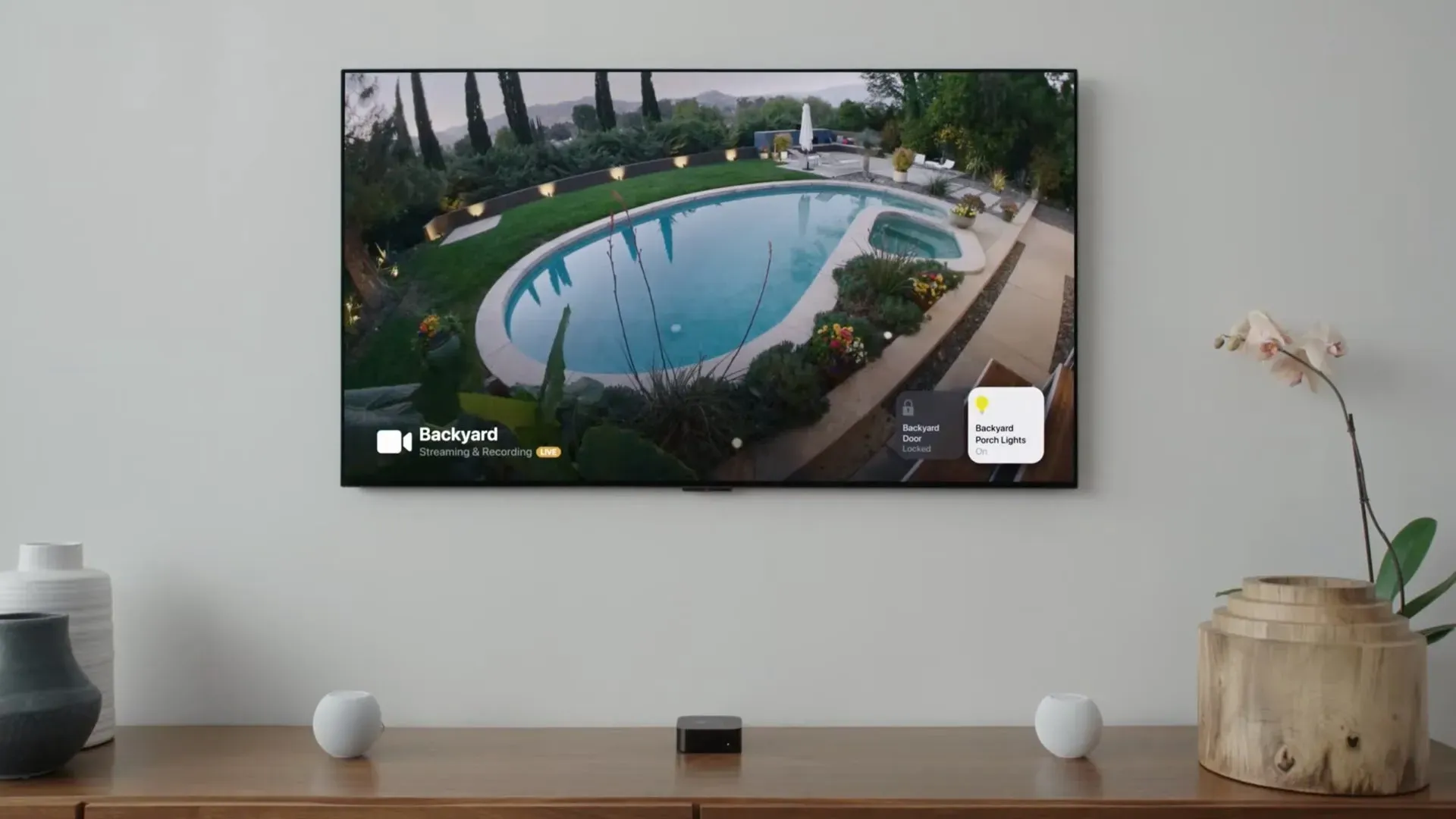
Non c’è nient’altro da fare. L’interfaccia dell’app Home non è cambiata da questo aggiornamento e tutti i tuoi dispositivi intelligenti sono ancora nell’app, ma ora dovrebbero rispondere più velocemente e funzionare in modo più affidabile rispetto a prima.
Hai bisogno di un centro di casa
La nuova architettura richiede un hub domestico per controllare la tua casa intelligente, ricevere notifiche nell’app Home, aggiungere accessori Matter e altro ancora.
Devi configurare un hub domestico per aggiungere accessori Matter all’app Home. Gli accessori Matter abilitati per i thread richiedono un hub domestico abilitato per i thread come HomePod mini o Apple TV 4K (terza generazione) Wi-Fi + Ethernet o un router edge di terze parti supportato.
Quando configuri Apple TV, HomePod o HomePod mini, diventa automaticamente il tuo hub domestico. Per trasformare manualmente la tua Apple TV 4K in un hub domestico, vai su Impostazioni → AirPlay e HomeKit e scorri verso il basso, quindi scegli Stanza e seleziona una stanza esistente che utilizzerà questa Apple TV o aggiungine una nuova.
Tieni presente che l’iPad, che può ancora essere configurato come hub domestico, non è supportato se utilizzato con la nuova architettura dell’app Home.
Un consiglio rapido per risolvere molti problemi con HomeKit
Infine, se continui a riscontrare problemi con gli elettrodomestici intelligenti dopo la migrazione alla nuova architettura, prova a eliminare tutti i bridge HomeKit dall’app Home e quindi ad aggiungerli nuovamente. Ciò costringerà HomeKit a caricare le impostazioni di fabbrica, il che potrebbe aiutarti a risolvere i tuoi problemi.

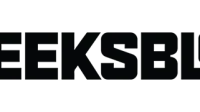

Lascia un commento